
Reparo de fotos com IA
Repare suas fotos, melhore a qualidade e restaure momentos preciosos com uma solução baseada em IA.
12/10/2021 • Arquivado para: Backup de dados • Soluções comprovadas
Não importa se você deseja fazer upload de fotos do seu PC ou smartphone, você pode fazer isso com a ajuda do Backup e Sincronização do Google Fotos. Apresentado pelo Google, é uma solução gratuita para fazer backup e sincronizar fotos com sua conta do Google. Para tornar as coisas ainda mais fáceis para você, irei fornecer uma solução passo a passo sobre como usar o recurso Google Backup and Sync para fotos, permitindo que você faça backup e gerencie suas fotos em vários dispositivos.
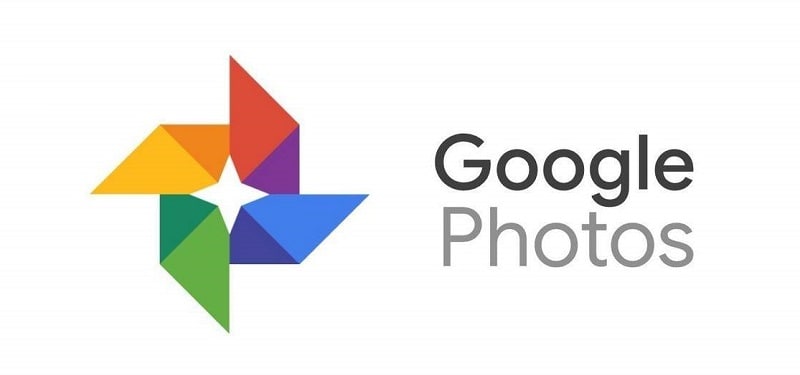
Desenvolvido pelo Google, o Fotos é um serviço dedicado de compartilhamento e armazenamento baseado em nuvem para fotos e vídeos. Você pode usar o aplicativo Google Backup e Sincronização para desktop para gerenciar seus dados, acessar seu aplicativo móvel ou simplesmente visitar seu backup web em qualquer dispositivo.
Usando-o, você pode facilmente fazer upload de suas fotos / vídeos para sua conta do Google. O Backup e sincronização do Google Fotos não apenas duplica os dados, mas também os torna disponíveis em outros dispositivos vinculados. Isso significa que você pode usar o serviço para fazer backup de suas fotos e disponibilizá-las em outros dispositivos.
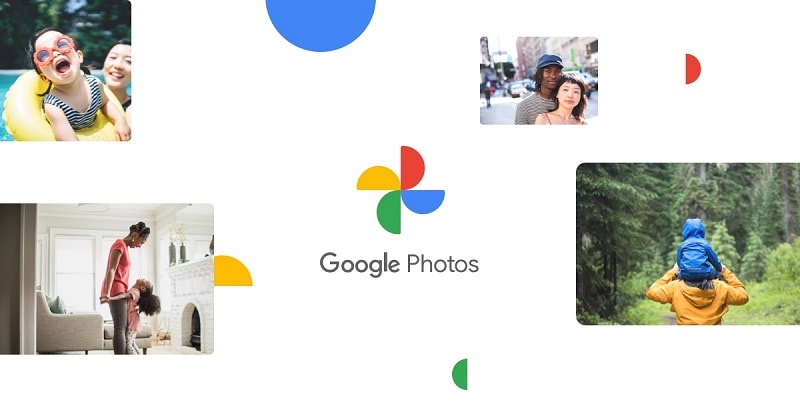
No momento, apenas 15 GB de espaço livre são fornecidos para cada conta do Google. Se você quiser mais espaço, basta assinar um plano premium. A capacidade máxima para qualquer imagem é 200 MB (150 MP) e, para vídeos, é apenas 10 GB.
Para facilitar o backup e a sincronização de fotos com o Google, ele veio com um aplicativo de desktop dedicado. Você pode usar o aplicativo Backup e Sincronização do Google Fotos em seu Windows ou Mac para carregar seus dados na nuvem e disponibilizá-los em outros dispositivos. Veja como você pode usar o aplicativo Google Fotos Backup e Sincronização em seu sistema.
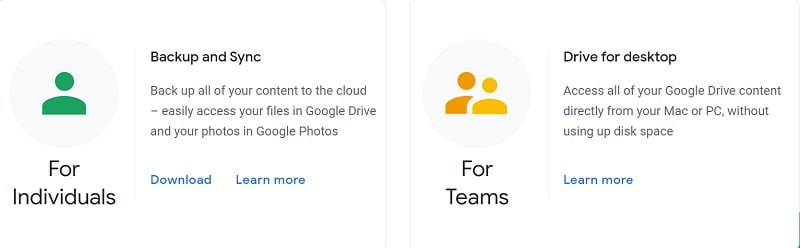
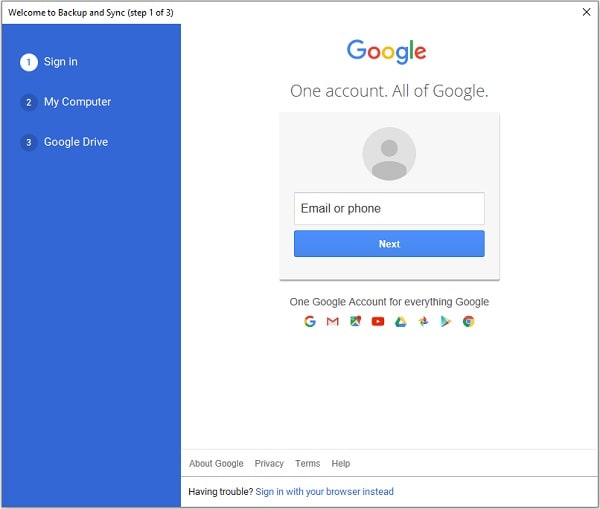
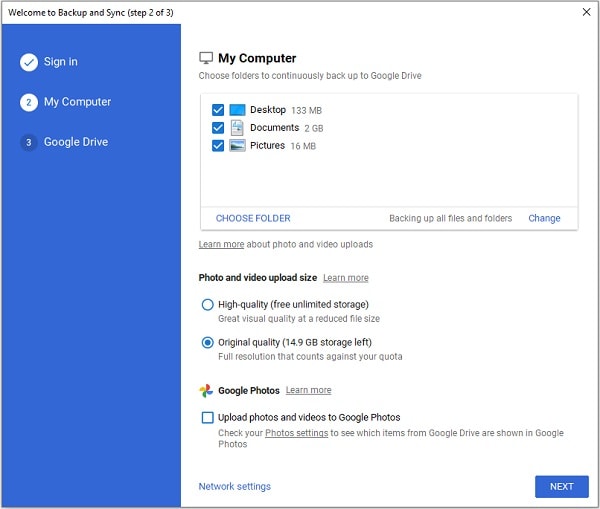
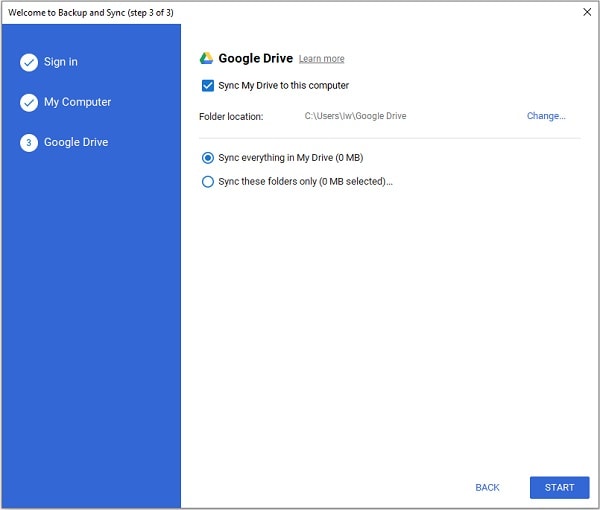
Agora você pode esperar um pouco, pois o Backup e sincronização do Google Fotos duplica suas fotos e as carrega em sua conta do Google.
Além de um aplicativo de desktop, você também pode usar a versão online do backup e sincronização do Google Fotos. Este método pode ser implementado se você deseja apenas fazer upload de fotos seletivas para o Google Fotos.
Agora, tudo o que você precisa fazer é visitar o site do Google Fotos (photos.google.com) e fazer login em sua conta. Agora, você pode simplesmente arrastar e soltar as imagens para a interface do Google Fotos ou clicar no botão “Upload” no topo. Isso abrirá uma janela do navegador, permitindo que você selecione manualmente as imagens das quais deseja fazer backup e sincronizar no Google Fotos.

O único problema com isso é que, com muita frequência, o Backup e Sincronização do Google Fotos duplica suas fotos durante o processo.
O Backup e Sincronização do Google Fotos também possui aplicativos para celular que você pode usar em dispositivos Android ou iOS. O aplicativo Android do Google Backup e Sincronização pode salvar suas fotos na nuvem, que você pode acessar posteriormente em qualquer outra plataforma. Você também pode fazer backup e sincronizar imagens com o aplicativo Google Fotos para Android da seguinte maneira:
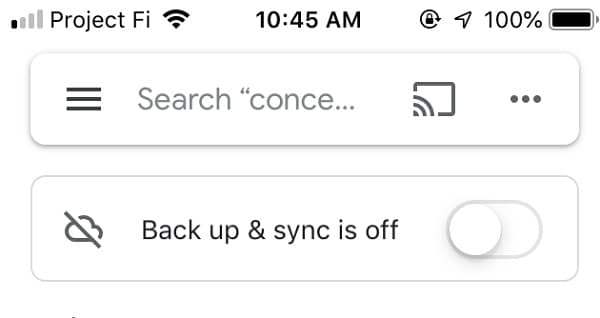
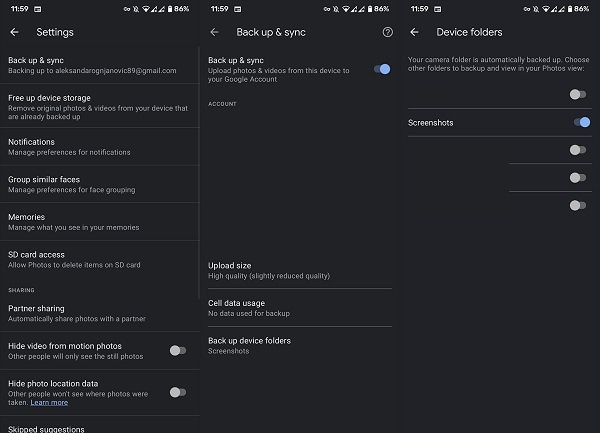
Assim como o Android, você também pode usar o aplicativo Backup e sincronização do Google Fotos em um dispositivo iOS. O aplicativo é muito fácil de usar e pode enviar diretamente as fotos do iPhone para a sua conta do Google. Veja como você também pode usar o aplicativo Google Fotos Backup e Sincronização no seu iPhone.
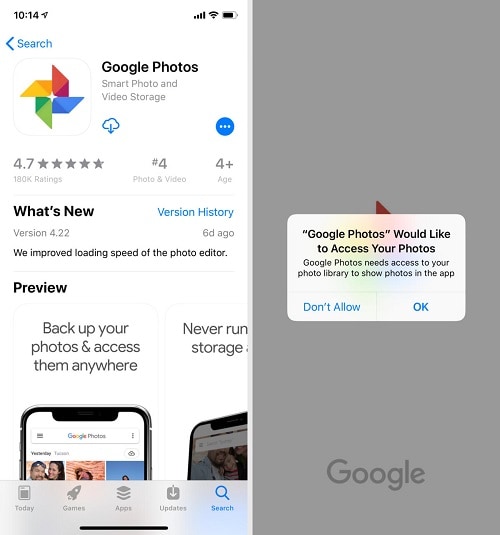
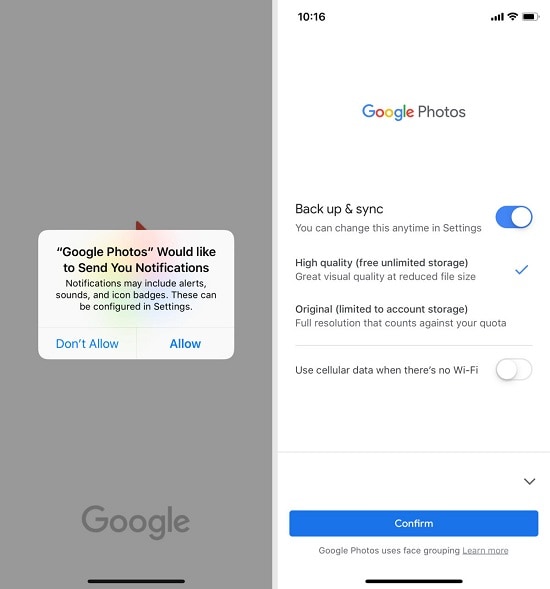
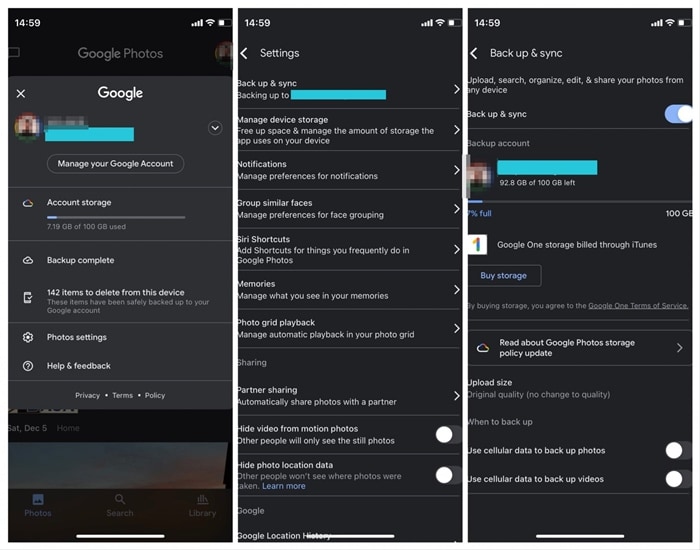
Como o Google Fotos oferece apenas 15 GB de espaço livre, você pode considerar o uso do Wondershare UBackit. É uma das melhores soluções para fazer backup e restaurar todos os tipos de dados da forma mais amigável.
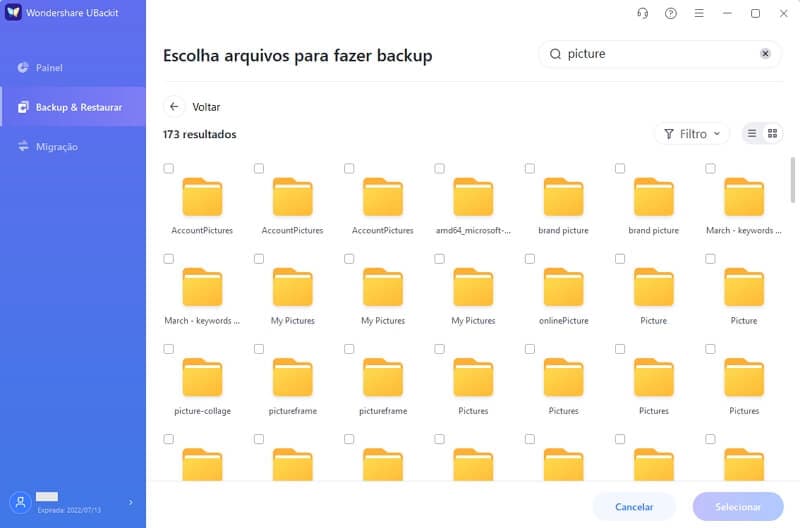
É isso! Seguindo esses tutoriais passo a passo, você pode facilmente fazer backup e sincronizar fotos com sua conta do Google. Como você pode ver, forneci soluções dedicadas para usar o Backup e sincronização do Google Fotos em diferentes plataformas. Porém, se você deseja gerenciar seus dados de uma maneira melhor, pode considerar o uso do Wondershare UBackit, pois ele fornece opções inteligentes de backup e restauração para todos os tipos de dados.
Luís Santos
chief Editor